css之flex相關屬性集合以及應用
阿新 • • 發佈:2019-01-10
由於在日常工作中使用css或者bootstrap的柵格系統已經能很好的滿足業務需求,所以一直以來對css3的彈性佈局不是很感冒。
近日有幸在一篇文章中領略了flex的魅力--簡潔優雅。隨試之。

/*容器*/ .flex{ display: flex; display: -webkit-flex;/*Webkit核心的瀏覽器,必須加上-webkit字首。*/ /*注意,設為Flex佈局以後,子元素的float、clear和vertical-align屬性將失效。*/ flex-direction: row;/*決定主軸的方向,即子專案(子元素)橫向排列還是縱向排列*/ /*row(預設值):主軸為水平方向,起點在左端。 row-reverse:主軸為水平方向,起點在右端。 column:主軸為垂直方向,起點在上沿。 column-reverse:主軸為垂直方向,起點在下沿。*/ flex-wrap:nowrap;/*定義如果一條軸線排不下,如何換行*/ /*nowrap(預設):不換行。 wrap:換行,第一行在上方。 wrap-reverse:換行,第一行在下方。*/ justify-content: flex-start;/*定義了專案在主軸上的對齊方式。*/ /*flex-start(預設值):左對齊 flex-end:右對齊 center: 居中 space-between:兩端對齊,專案之間的間隔都相等。 space-around:每個專案兩側的間隔相等。所以,專案之間的間隔比專案與邊框的間隔大一倍。*/ align-items: flex-start;/*定義專案在交叉軸上如何對齊。*/ /*flex-start:交叉軸的起點對齊。 flex-end:交叉軸的終點對齊。 center:交叉軸的中點對齊。 baseline: 專案的第一行文字的基線對齊。 stretch(預設值):如果專案未設定高度或設為auto,將佔滿整個容器的高度。*/ } /*專案,容器裡的子元素預設成為專案,並擁有專案的預設屬性*/ .flex-item{ order:0;/*定義專案的排列順序。數值越小,排列越靠前,預設為0。*/ flex-grow:0;/*定義專案的放大比例,預設為0,即如果存在剩餘空間,也不放大。*/ /*如果所有專案的flex-grow屬性都為1,則它們將等分剩餘空間(如果有的話)。如果一個專案的flex-grow屬性為2,其他專案都為1,則前者佔據的剩餘空間將比其他項多一倍。*/ flex-shrink:1;/*定義了專案的縮小比例,預設為1,即如果空間不足,該專案將縮小。*/ flex-basis:auto;/*定義了在分配多餘空間之前,專案佔據的主軸空間(main size)。瀏覽器根據這個屬性,計算主軸是否有多餘空間。它的預設值為auto,即專案的本來大小。*/ flex:0 1 auto;/*flex屬性是flex-grow, flex-shrink 和 flex-basis的簡寫,預設值為0 1 auto。後兩個屬性可選。*/ align-self:auto;/*允許單個專案有與其他專案不一樣的對齊方式,可覆蓋align-items屬性*/ }

以上就是flex相關的所有屬性。詳情可以參考 阮一峰大神的博文,很詳細哦!
現在開始實戰,寫兩個常用的佈局。
1、圖文列表。
 這是效果圖,下面開始上程式碼。
這是效果圖,下面開始上程式碼。

<!--圖文列表--> <div class="container1"> <div class="left"></div> <div class="right"> <div class="title">帥舅舅</div> <div class="desc vertical-center"> <span>JavaScript全棧工程師成長中……</span> </div> </div> </div>


.container1{ display: flex; display: -webkit-flex; flex-direction: row; height: 50px; } .left{ flex: 0 1 50px; background-color: lightblue; } .right{ display: flex; display: -webkit-flex; flex-direction: column; flex: 1 1 auto; } .title{ flex: 0 1 20px; background-color: lightcyan; } .desc{ flex: 1 1 auto; background-color: lightgray; font-size: 12px; color: #666; } .vertical-center{/*彈性佈局實現垂直居中*/ display: flex; display: -webkit-flex; flex-direction:column; justify-content:center; }

這裡有個技巧就是可以定義的排列順序.left{order:1},達到左側圖片居右的效果

2、宮格佈局
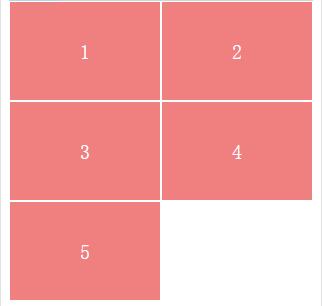

<!--宮格佈局--> <div class="container2"> <div class="item">1</div> <div class="item">2</div> <div class="item">3</div> <div class="item">4</div> <div class="item">5</div> </div>


.container2{ display: flex; display: -webkit-flex; flex-direction: row;/*決定主軸的方向*/ flex-wrap:wrap; } .item{ height: 100px; flex: 0 1 50%; background-color: lightcoral; color: white; font-size: 20px; text-align: center; line-height: 100px; border: 1px solid white; box-sizing: border-box; }

